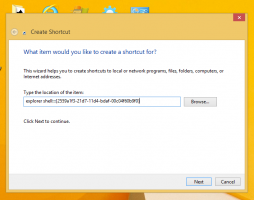השבת את סרגל המקומות בדיאלוג הקבצים ב-Windows 10
כיצד להשבית את סרגל המקומות בדיאלוג הקבצים הנפוצים ב-Windows 10
תיבת הדו-שיח הנפוצה של קובץ פתוח היא אחד מהפקדים הקלאסיים הזמינים ב-Windows 10. הוא מיישם תיבות דו-שיח פתיחה, שמירה, ייבוא וייצוא עבור אפליקציות רבות, כולל אפליקציות מובנות כמו Regedit.exe, ועבור מספר אפליקציות של צד שלישי.
פרסומת
החל מ-Windows Vista, Microsoft הטמיעה גרסה חדשה של תיבת הדו-שיח פתיחה/שמירה, יחד עם דו-שיח מודרני של דפדפן תיקיות. ראה את צילום המסך.

עם זאת, יש הרבה אפליקציות, ישנות ומודרניות, המשתמשות בדיאלוג הקלאסי. אפילו עורך הרישום המובנה משתמש בו.

הדיאלוג הקלאסי של קבצים נפוצים כולל סרגל מקומות בצד שמאל המאפשר גישה מהירה למיקומים כמו שולחן עבודה, גישה מהירה, ספריות, מחשב זה וכו'. אם עבדת עם Windows XP, עליך להכיר תיבות דו-שיח כאלה.
תיבת הדו-שיח הקלאסית של הקבצים אינה מאפשרת הסתרת סרגל המקומות. למרות שזה מאוד שימושי, הסתרתו נותן לך יותר מקום לגלישה בקבצים במכשירים עם גודל מסך קטן או רזולוציית תצוגה נמוכה.

אם תרצה, תוכל להשבית את סרגל המקומות. ניתן לעשות זאת עם כוונון רישום או מדיניות קבוצתית.
כדי להשבית את סרגל המקומות בדיאלוג הקבצים ב-Windows 10,
- לִפְתוֹחַ עורך רישום.
- עבור אל מפתח הרישום הבא:
HKEY_CURRENT_USER\Software\Microsoft\Windows\CurrentVersion\Policies\Comdlg32.
טיפ: ראה כיצד לקפוץ למפתח הרישום הרצוי בלחיצה אחת. אם אין לך מפתח כזה, פשוט צור אותו. - כאן, צור ערך DWORD חדש של 32 סיביות NoPlacesBar. הערה: גם אם כן הפעלת Windows 64 סיביות, אתה עדיין צריך להשתמש ב-DWORD של 32 סיביות כסוג הערך.
- הגדר את נתוני הערך שלו ל-1 כדי להשבית את סרגל המקומות משמאל.

- כדי לגרום לשינויים שנעשו על ידי תיקון הרישום להיכנס לתוקף, אתה צריך התנתק והיכנס שוב לחשבון המשתמש שלך.
אתה גמור!
מאוחר יותר, אתה יכול למחוק את NoPlacesBar ערך כדי לאפשר למשתמש להפעיל מחדש את החלונית השמאלית.
כדי לחסוך לך זמן, הכנתי קבצי רישום מוכנים לשימוש. אתה יכול להוריד אותם כאן:
הורד קבצי רישום
התיקון לביטול כלול.
אם אתה מפעיל את Windows 10 Pro, Enterprise או Education מַהֲדוּרָה, אתה יכול להשתמש באפליקציית עורך המדיניות הקבוצתית המקומית כדי להגדיר את האפשרויות שהוזכרו לעיל עם GUI.
השבת את סרגל המקומות בתיבת הדו-שיח של קבצים באמצעות מדיניות קבוצתית
- ללחוץ לנצח + ר מקשי יחד במקלדת שלך והקלד:
gpedit.msc
לחץ אנטר.

- בעורך המדיניות הקבוצתית, עבור אל תצורת משתמש > תבניות ניהול > רכיבי Windows > סייר קבצים > תיבת דו-שיח פתיחה נפוצה של קבצים.

- הפעל את אפשרות המדיניות הסתר את סרגל מקומות הדו-שיח הנפוצים כפי שמוצג מטה.

- אתה גמור!
זהו זה!